Роблокс - это популярная онлайн-платформа для создания и игры в виртуальных мирах. Сотни тысяч игроков со всего мира используют Роблокс, чтобы воплотить свои идеи в игровых проектах. Одним из интересных аспектов Роблокс является возможность добавления собственной музыки в игровые проекты. Это позволяет создать уникальную атмосферу и дополнительно вовлечь игроков в игровой процесс.
В этой статье мы расскажем вам, как добавить музыку в Роблокс пошагово. Следуя нашей инструкции, вы сможете насладиться воспроизведением своих любимых песен в играх Роблокс или создать собственный плейлист, чтобы поднять настроение своим друзьям.
Шаг 1: Выберите музыку
Перед тем, как добавить песню в Роблокс, вам нужно выбрать понравившуюся композицию. Вы можете использовать для этого любимые песни с популярных музыкальных платформ или создать свою собственную музыку. Важно помнить, что добавление песни в Роблокс накладывает определенные ограничения, такие как длительность композиции и формат файла.
Шаг 2: Подготовьте файлы
Прежде чем добавить музыку в Роблокс, вам потребуется подготовить файлы. Рекомендуется использовать формат MP3 или OGG. Убедитесь, что длительность песни не превышает 7 минут, так как Роблокс ограничивает время воспроизведения. Также стоит помнить о размере файла - он не должен превышать 20 МБ. Если ваш файл не соответствует этим требованиям, вам потребуется отредактировать его с помощью специального программного обеспечения.
Как добавить музыку в Роблокс
Шаг 1: Загрузите свою музыку.
Прежде чем добавить музыку в Роблокс, вам нужно загрузить её на платформу. У вас должен быть файл с расширением MP3 или OGG. Можно использовать редактор аудио, чтобы вызвать нужные эмоции.
Шаг 2: Загрузите музыку в Роблокс.
Теперь, когда у вас есть файл с музыкой, нужно загрузить его на свой аккаунт в Роблокс. Для этого пройдите во вкладку "Create" на главной странице Роблокса, затем выберите "Audio". Нажмите "Browse", чтобы выбрать файл с вашей музыкой, затем нажмите кнопку "Upload".
Шаг 3: Вставьте музыку в свою игру.
После загрузки музыки вы можете добавить её в свою игру. Для этого зайдите на страницу вашей игры и выберите "Edit". Затем найдите объект "Sound" в панели "Explorer", нажмите правой кнопкой мыши и выберите "Insert Object". В появившемся окне выберите "Sound" и нажмите "Ok".
Шаг 4: Установите настройки музыки.
Теперь, когда у вас есть объект "Sound", щелкните на него левой кнопкой мыши, чтобы открыть настройки. Здесь вы можете выбрать загруженную вами музыку из списка "SoundId". Вы также можете настроить громкость, продолжительность и другие параметры в соответствии с вашими желаниями.
Шаг 5: Сохраните и опубликуйте игру.
После настройки музыки не забудьте сохранить игру. Затем вы можете опубликовать её, чтобы другие пользователи Роблокса могли наслаждаться вашей музыкой в игре.
Теперь вы знаете, как добавить музыку в Роблокс. Это отличный способ создать атмосферу и сделать вашу игру ещё интереснее!
Шаг 1: Создание аудиофайла
Перед добавлением музыки в Роблокс необходимо создать аудиофайл с треком, который вы хотите использовать. Вам понадобятся следующие шаги:
- Выберите трек или звуковой эффект, который хотите использовать. Убедитесь, что у вас есть право на его использование или что вы создали его самостоятельно.
- Используйте программу для создания аудиофайлов, такую как Adobe Audition, GarageBand или другую программу вашего выбора. Установите нужные настройки качества и формата аудиофайла в соответствии с требованиями Роблокс.
- Создайте и сохраните выбранный трек в формате .mp3 или .ogg. Обратите внимание, что длительность трека не должна превышать 7 минут.
Теперь у вас есть аудиофайл, готовый для добавления в Роблокс.
Шаг 2: Загрузка аудиофайла на платформу
После создания аккаунта и запуска Роблокса на вашем устройстве, перейдите к разделу создания игры и выберите необходимый проект.
Для загрузки музыки на платформу Роблокс вам потребуется соответствующий аудиофайл в удобном формате (например, MP3).
1. В разделе создания игры на платформе Роблокс найдите вкладку "Мои загрузки" или аналогичную.
2. Перейдите во вкладку "Мои загрузки" и нажмите кнопку "Выбрать файл".
3. В появившемся окне найдите аудиофайл на вашем устройстве и выберите его для загрузки на платформу.
4. После выбора файла нажмите кнопку "Открыть" или аналогичную, чтобы начать загрузку аудиофайла на платформу Роблокс.
5. Дождитесь окончания загрузки файла. Время загрузки будет зависеть от размера аудиофайла и скорости вашего интернет-соединения.
6. После успешной загрузки аудиофайла, он будет добавлен в вашу библиотеку музыки на платформе Роблокс и станет доступен для использования в игровых проектах.
Напоминаем, что загружаемые на платформу аудиофайлы должны соответствовать правилам Роблокс, не содержать запрещенный контент и не нарушать авторские права третьих лиц.
На этом шаге вы успешно загрузили аудиофайл на платформу Роблокс и готовы перейти к следующему шагу - добавлению музыки в ваш игровой проект.
Шаг 3: Настройка музыки в игре
После того, как вы добавили свою музыку в Роблокс, вам нужно настроить ее в игре. Следуйте этим простым шагам, чтобы сделать это:
- Откройте свою игру в Роблокс Studio - это приложение для создания и редактирования игр. Вы должны увидеть свой проект в списке доступных проектов.
- Выберите объект, к которому вы хотите добавить музыку - это может быть кнопка, дверь или любой другой объект, на который вы хотите добавить музыку.
- Откройте редактор сценария объекта - это позволит вам добавить код, который будет управлять музыкой.
- Добавьте код для воспроизведения музыки - используйте следующий код, чтобы воспроизвести вашу музыку:
local music = game:GetService("SoundService"):FindFirstChild("название_музыки")
music:Play() - Настройте параметры музыки - вы можете изменить громкость, скорость или другие параметры вашей музыки с помощью дополнительного кода. Используйте документацию Роблокс для получения дополнительной информации о доступных параметрах.
- Сохраните и опубликуйте игру - после завершения настройки музыки в игре, сохраните свою работу и опубликуйте игру, чтобы другие люди смогли насладиться вашей музыкой!
Теперь ваша музыка должна воспроизводиться в игре! Убедитесь, что вы правильно указали название вашей музыки в коде, чтобы все работало должным образом.
Шаг 4: Проверка и тестирование музыки
После того, как вы добавили музыку в свою игру в Роблокс, важно проверить, что она работает должным образом. Вот несколько шагов для проверки и тестирования музыки:
- Запустите вашу игру в Роблокс.
- Прослушайте музыку на разных устройствах, чтобы убедиться, что она воспроизводится правильно.
- Проверьте, что музыка сохраняется и продолжается играть при переходе между разными местами в игре.
- Убедитесь, что у вас есть правильные разрешения на использование добавленной музыки. Если вы используете музыку, защищенную авторским правом, может потребоваться лицензия или разрешение от автора.
Проверка и тестирование музыки важны, чтобы быть уверенным, что эффекты звука и мелодии соответствуют вашим ожиданиям и создают нужную атмосферу в игре. В случае проблем или неполадок, обратитесь к документации Роблокс или сообществу разработчиков для получения помощи.
Шаг 5: Распространение музыки в Роблоксе
1. Выберите способ распространения музыки
Есть два основных способа поделиться своей музыкой в Роблоксе:
- Распространить мелодию с помощью модуля Sound, встроенного в игровую платформу Роблокс.
- Использовать модель "Audio", которая позволяет вам загружать и воспроизводить аудиофайлы из внешних источников.
2. Используйте модуль Sound
Если вы хотите использовать встроенный модуль Sound, следуйте этим шагам:
- Откройте редактор Роблокса и выберите вашу игру.
- Нажмите на кнопку "Вид" в верхнем меню и выберите пункт "Очки данных".
- В меню "Очки данных" нажмите на кнопку "Создать новый" и выберите "Sound".
- Загрузите ваш аудиофайл и настройте параметры звука, такие как громкость и скорость воспроизведения.
- Нажмите на кнопку "Создать" и запомните ID звука, который появится в строке URL.
3. Используйте модель "Audio"
Если хотите использовать модель "Audio", выполните следующие действия:
- Скачайте аудиофайл, который вы хотите добавить в Роблокс.
- Откройте редактор Роблокса и выберите вашу игру.
- Во вкладке "Модели" найдите модель "Audio" или используйте поиск.
- Загрузите аудиофайл в модель "Audio" и настройте параметры звука при необходимости.
- Сохраните изменения и запомните ID модели "Audio", который можно найти в строке URL.
4. Использование распространенных песен и музыки
Если вы не хотите добавлять свою музыку в Роблокс, вы можете воспользоваться уже существующими аудиотреками и песнями, доступными в игре. Для этого:
- Откройте редактор Роблокса и выберите вашу игру.
- В меню "Очки данных" или во вкладке "Модели" найдите готовые звуковые эффекты или музыку для использования.
- Нажмите на кнопку "Создать" или "Загрузить" рядом с выбранным элементом, чтобы добавить его в вашу игру.
- Настройте параметры звука и сохраните изменения.
Теперь у вас есть знания, необходимые для добавления музыки в Роблокс и ее распространения в вашей игре. Вы можете использовать свои аудиофайлы, модель "Audio" или выбрать готовые треки и звуковые эффекты. Удачи в создании своего музыкального мира в Роблоксе!